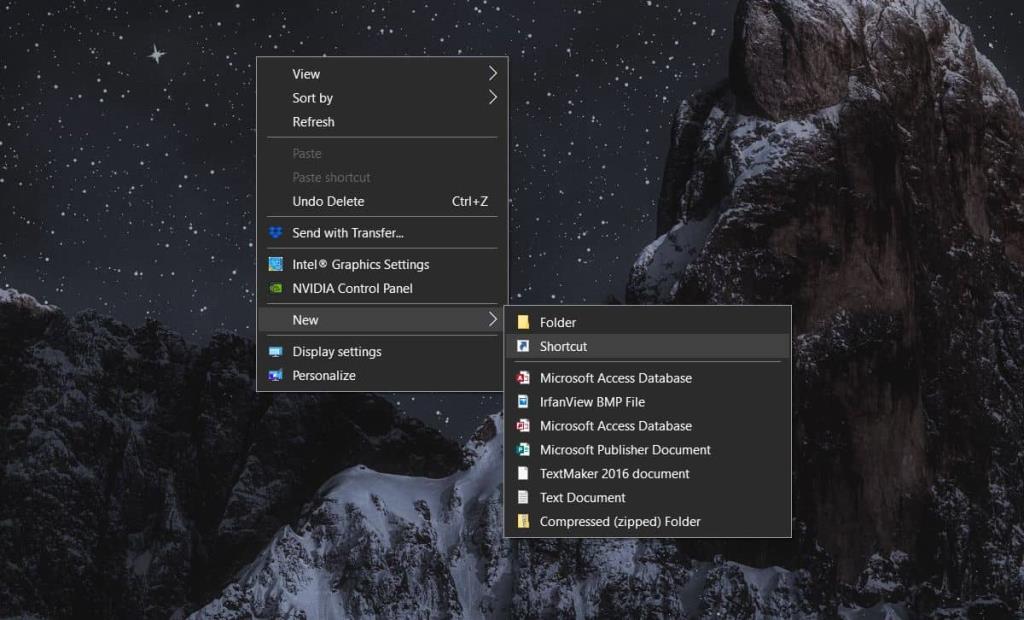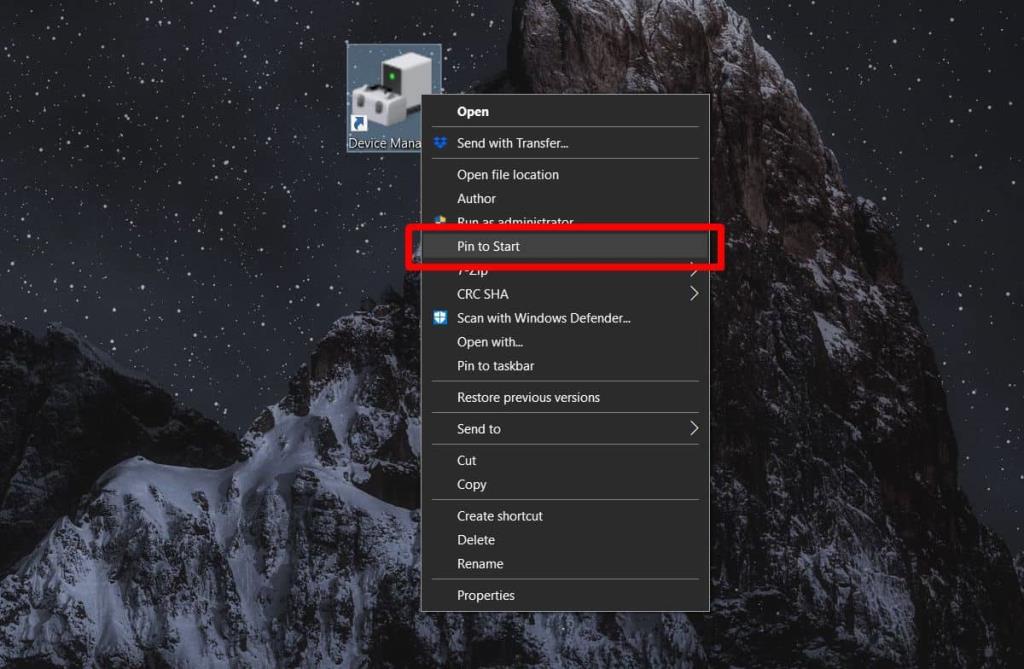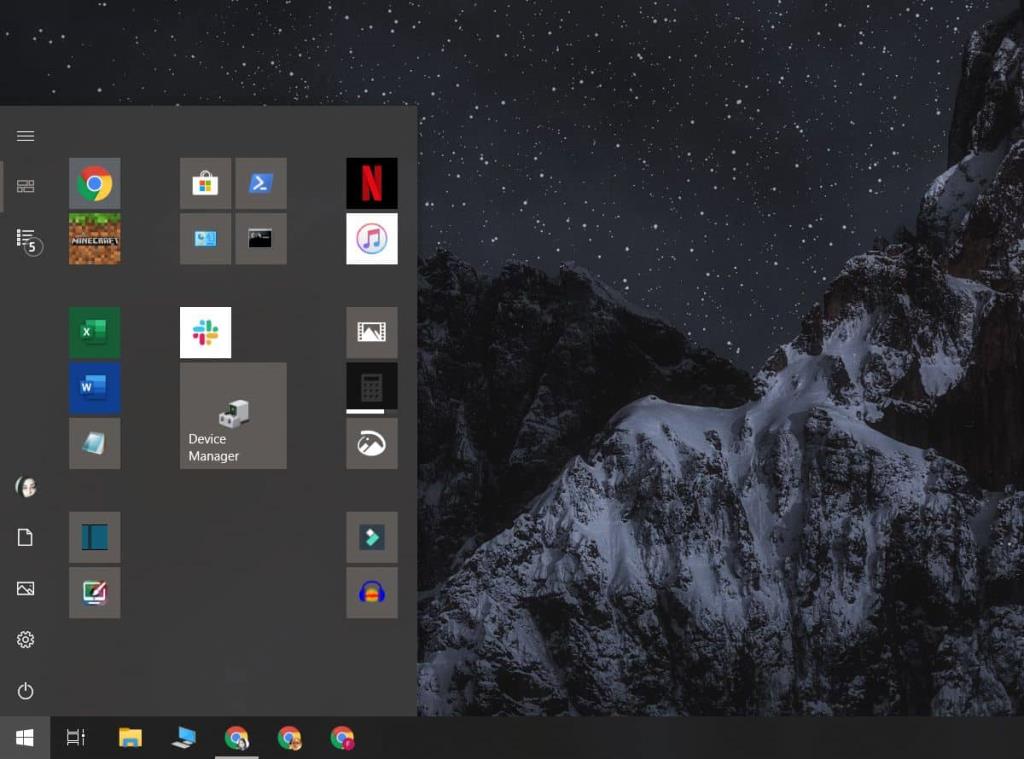Die Einstellungen der Systemsteuerung können ähnlich wie die Einstellungen aus der Einstellungs-App an das Startmenü angeheftet werden , es gibt jedoch Einschränkungen. Nicht alle Einstellungen, auf die Sie über die Systemsteuerung zugreifen können, können an das Startmenü angeheftet werden. Ein typisches Beispiel; den Geräte-Manager.
Sie können auf den Geräte-Manager unter Windows 10 auf viele verschiedene Arten zugreifen , eine davon über die Systemsteuerung, aber die App ist keine Komponente der Systemsteuerung. Es ist eine eigenständige App. Hier ist, was Sie tun müssen, um den Geräte-Manager an das Startmenü von Windows 10 anzuheften.
Geräte-Manager an Startmenü anheften
Gehen Sie zu Ihrem Desktop und klicken Sie mit der rechten Maustaste in einen leeren Bereich. Wählen Sie im Kontextmenü Neu>Verknüpfung.
Klicken Sie im Fenster Neue Verknüpfung erstellen auf Weiter, und geben Sie im Feld Standort Folgendes ein. Klicken Sie auf Weiter, geben Sie der Verknüpfung einen richtigen Namen, zB Geräte-Manager, und klicken Sie auf Fertig stellen.
devmgmt.msc
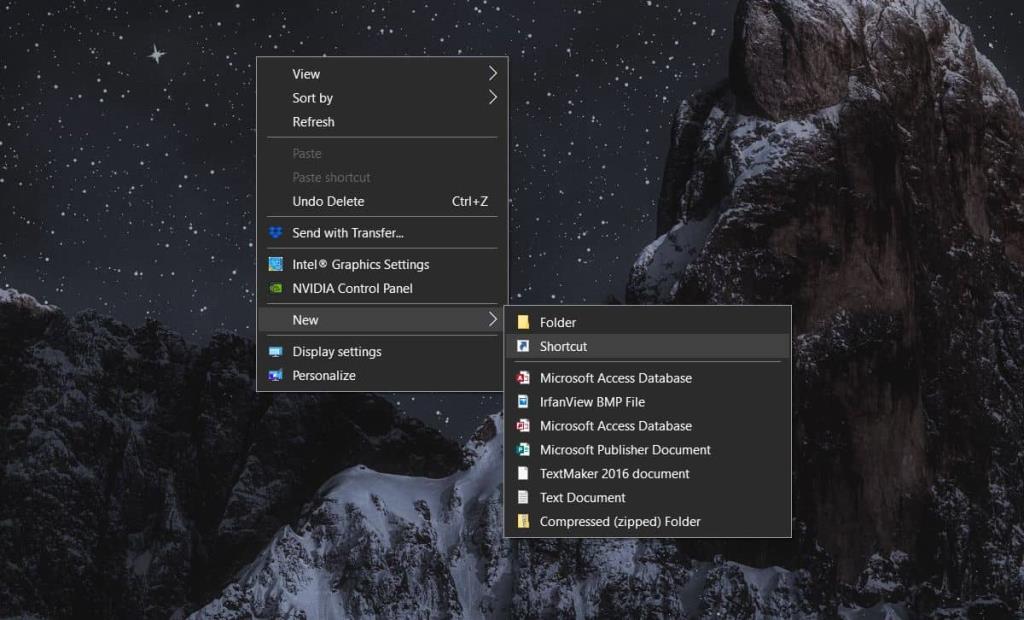
Sie können die Verknüpfung testen, indem Sie darauf doppelklicken. Es öffnet den Geräte-Manager.
Nachdem die Verknüpfung nun fertig ist, können Sie sie anheften. Richten Sie es aus und wählen Sie An Start anheften aus dem Kontextmenü. Nachdem Sie die Verknüpfung angeheftet haben, können Sie sie von Ihrem Desktop löschen.
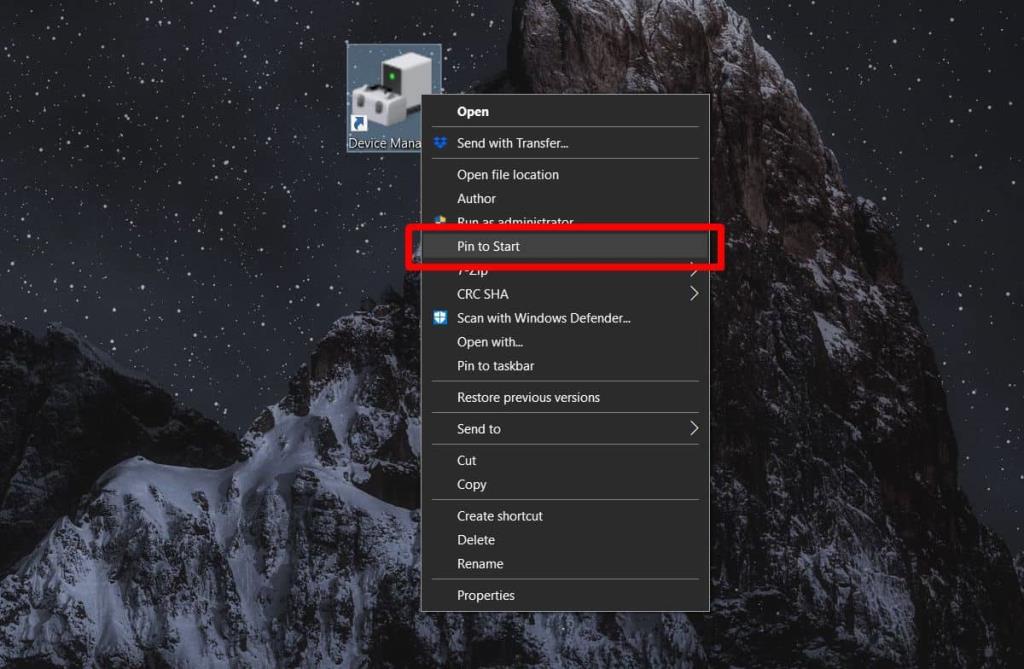
Öffnen Sie das Startmenü und suchen Sie nach der neu angehefteten Geräte-Manager-Kachel. Klicken Sie darauf und die App wird geöffnet. Sie können die Kachel jederzeit lösen, aber um sie zurückzubekommen, müssen Sie erneut eine neue Verknüpfung erstellen.
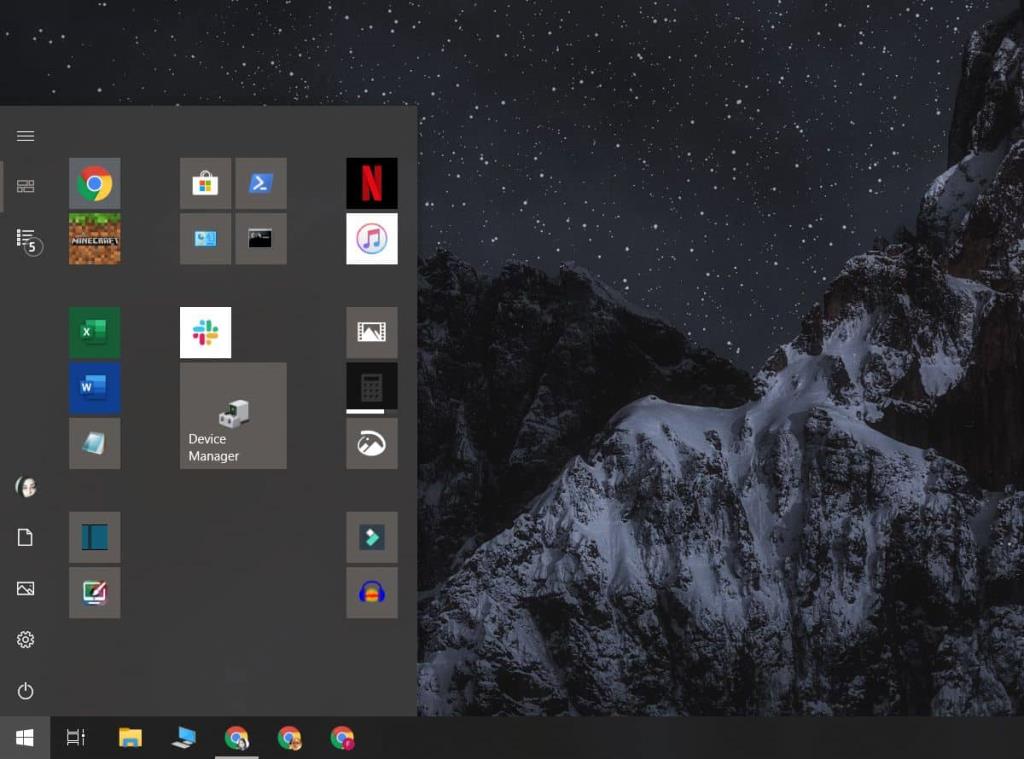
In diesem Sinne können Sie auch die Verknüpfung verwenden, um den Geräte-Manager an die Taskleiste anzuheften. Klicken Sie mit der rechten Maustaste auf die Verknüpfung und wählen Sie die Option An Taskleiste anheften.
Normalerweise können Benutzer auf den Geräte-Manager zugreifen, indem Sie einfach mit der rechten Maustaste auf die Schaltfläche Start klicken. Wenn Sie jedoch am häufigsten das Startmenü verwenden, um auf Apps zuzugreifen, ist es möglicherweise besser, den Geräte-Manager dort anzuheften. Es versteht sich von selbst, dass es viele Möglichkeiten gibt, auf diese App zuzugreifen, und bei diesem Trick geht es mehr um Komfort und Benutzerfreundlichkeit.
Seltsamerweise gibt es keine andere Möglichkeit, den Geräte-Manager ohne eine Desktop-Verknüpfung an das Startmenü anzuheften. Sie können in der Windows-Suche nach der App suchen, aber wenn Sie mit der rechten Maustaste auf das Suchergebnis für die App klicken, bietet das Kontextmenü keine Option zum Anheften der App an das Startmenü. Ebenso kann die Kachel, die die Verknüpfung zum Startmenü hinzufügt, nicht verwendet werden, um sie an die Taskleiste anzuheften.